Kaip sustiprinti „Wi-Fi“ tinklo signalą? Mes padidiname „Wi-Fi“ asortimentą
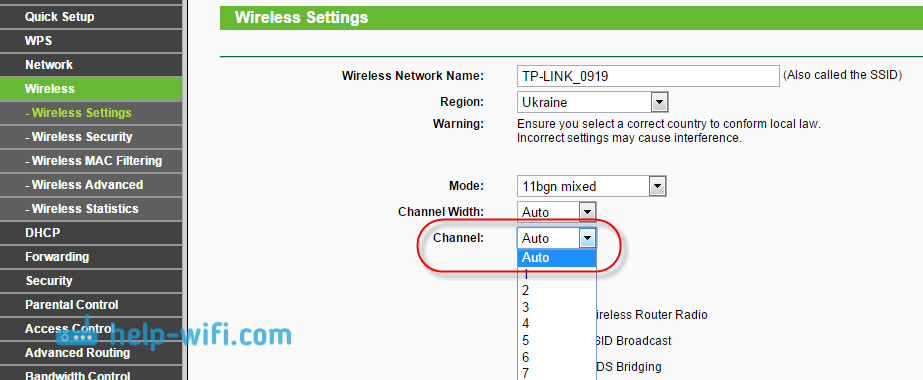
- 4817
- 1226
- Gilberto Weimann
Kaip sustiprinti „Wi-Fi“ tinklo signalą? Mes padidiname „Wi-Fi“ asortimentą
Nusprendžiau paruošti straipsnį su patarimais, kaip sustiprinti „Wi-Fi“ tinklo signalą. Internete yra daugybė skirtingų straipsnių šia tema, tačiau beveik kiekviename straipsnyje yra daug nereikalingos informacijos. Tiksliau, kai kuriems nustatymams yra daugybė rekomendacijų, kuriose nėra nė vieno, kuris padidintų „Wi-Fi“ signalo spindulį ir negali paveikti paties tinklo spindulio.
Jei mes kalbame apie „Wi-Fi“ signalo stiprinimą, tada, žinoma, turime tiksliai įvesti paties tinklo dangos spindulį, tai yra, „Wi-Fi“ diapazoną. Pvz.: Mes nusipirkome maršrutizatoriaus, sumontuoto, nustatyto, ir tolimiausiuose kambariuose „Wi-Fi“ visai nesugaunami, nes signalo lygis yra per silpnas. Arba maršrutizatorius yra montuojamas pirmame aukšte (kur yra signalas), o antrame aukšte signalas jau yra labai silpnas arba jo visiškai nėra. Įprasta situacija, su kuria daugelis susiduria, bet aš pats tai susidūriau.
Kas priklauso nuo „Wi-Fi“ tinklo spindulio? Yra daugybė skirtingų veiksnių: iš paties maršrutizatoriaus (antenų skaičius ir stiprumas), iš jūsų namo sienų, iš kaimyninių „Wi-Fi“ tinklų skaičiaus, iš maršrutizatoriaus vietos, kai kurie kiti trukdžiai, kt. D. Daugelis žmonių prašo patarti maršrutizatoriui, kuris, pavyzdžiui, suteiks stabilų „Wi-Fi“ signalą trijų kambarių butui, privačiam namui ir T. D. Tokiais atvejais neįmanoma patarti nieko konkretaus. Kiekvienas turi skirtingas sąlygas, skirtingas sienas ir kt. D. Vienintelis dalykas, kurį galiu patarti. Jei turite, pavyzdžiui, vieno kambario butą, tada net nebrangų maršrutizatorių, kurio viena antenos galia yra 3 DBI, gali lengvai susitvarkyti su savo užduotimi. Na, jei turite namą ar didesnį butą, pasiimkite prietaisą brangesnį. Nors kaina ne visada yra argumentas. Turiu „Asus RT-N18U“ maršrutizatoriaus, išaugintų, trys antenos, kažkokią patentuotą ASUS funkciją, kuri padidina tinklo dangos spindulį. Taigi tomis pačiomis sąlygomis tuo pačiu atstumu jis rodo ne daug geresnį rezultatą nei tas pats D-Link dir-615/a. Kuri turi vidines antenas ir yra kelis kartus pigesnis.
Kaip sustiprinti „Wi-Fi“ signalą maršrutizatoriaus nustatymuose?
Jei jau nusipirkote ir įdiegėte maršrutizatorių namuose ar biure, o „Wi-Fi“ gaudo visur, kur jums reikia, galite pabandyti sustiprinti belaidį tinklą. Kaip tai padaryti, dabar apsvarstysime. Galite sustiprinti signalą tiek naudodamiesi maršrutizatoriaus nustatymais, tiek naudodami atskirus įrenginius ir įrenginius.
1 Ieškokite ir keičiate kanalą maršrutizatoriuje. Jei jūsų įrenginiai mato daug jūsų kaimynų, skirtų tinklams prijungti, tada visi šie tinklai gali atsisiųsti kanalą, kuriame veikia jūsų tinklas, ir taip sumažina tinklo spindulį.
Galite pabandyti maršrutizatoriaus nustatymuose nustatyti kokį nors statinį kanalą arba įdėti automatinį. Čia reikia eksperimentuoti. Jei nesate tingus, naudodamiesi „Insider“ programa, galite rasti daugiau nemokamo kanalo ir nustatyti jį savo maršrutizatoriaus nustatymuose.
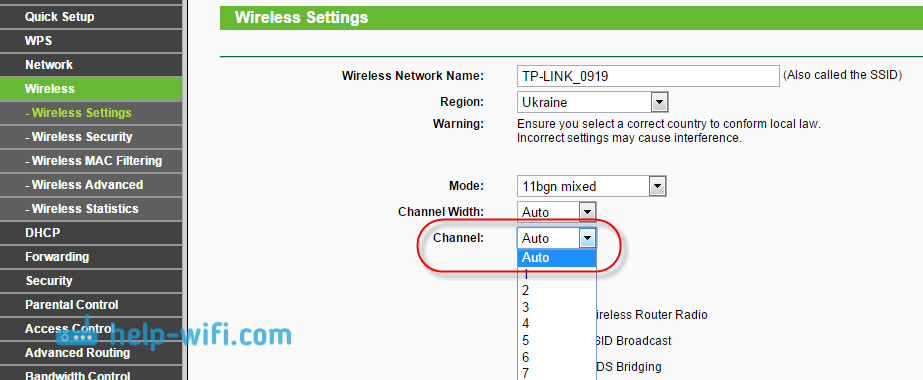
Aš neišsamiai tapysiu, tiesiog pateikiu jums nuorodą į straipsnį, kaip rasti nemokamą „Wi-Fi“ kanalą, ir pakeisti maršrutizatoriaus kanalą? Jame išsamiai kalbėjau apie kanalus ir apie tai, kaip rasti neperkrautą kanalą. Taip pat yra instrukcija pakeisti skirtingų gamintojų maršrutizatorių kanalą.
2 Mes konvertuojame savo tinklą į veikimo režimą 802.11n. Paprastai pagal numatytuosius nustatymus visuose maršrutizatoriuose belaidis tinklas veikia mišriame B/G/N (11bgn Mišrus). Jei prievarta priversti maršrutizatorių transliuoti „Wi-Fi“ veikimo režimu 802.11n, tada tai gali padidinti ne tik greitį, bet ir „Wi-Fi“ dangos spindulį (jei esate savo maršrutizatoriuje, kuriame yra daugiau nei viena antena).
Vienintelė problema yra ta, kad jei turite senus įrenginius, kurie nepalaiko 802 režimo.11n, tada jie tiesiog nematys jūsų tinklo. Jei neturite senų įrenginių, be jokios abejonės, perjunkite savo tinklą į N režimą N. Tai padaryti yra labai paprasta. Mes einame į maršrutizatoriaus nustatymus, paprastai 192.168.1.1, arba 192.168.0.1 (Išsamios įėjimo į nustatymų instrukcijos, žiūrėkite čia).
Nustatymuose atidarykite skirtuką, kuriame nustatytas belaidis tinklas. Jie paprastai vadinami taip: „Wi-Fi“, „Wireless Mode“, „Wireless Network“, „Wireless“ ir kt. D. Raskite daiktą ten Belaidžio tinklo režimas (Režimas) ir įdiekite jame N Tik. Tai yra, tinklo veikimas veikia tik n.
Pvz.: „ASUS“ maršrutizatoriaus belaidžio tinklo režimo keitimas

Išsaugokite nustatymus ir paleiskite maršrutizatorių. Jei turite problemų prijungimo įrenginiuose, tada grąžinkite mišrų režimą atgal.
3 Patikrinkite perdavimo talpą maršrutizatoriaus nustatymuose. Kai kuriuose maršrutizatoriuose galima nustatyti belaidžio „Wi-Fi“ tinklo galios lygį. Kiek žinau, pagal nutylėjimą jis kainuoja maksimalią galią. Bet jūs galite patikrinti.
ASUS maršrutizatoriuose šie nustatymai keičiasi skirtuke Bevielis tinklas - Profesionaliai. Pačiame apačioje yra daiktas "Tx galios perdavimo galios valdymas ". Yra skalė, kurią galima pakoreguoti procentais. Atrodo taip:

„TP-Link“ maršrutizatoriuose atidarykite skirtuką Belaidis - Išplėstas belaidis ryšys. Pastraipa Perduoti galią leidžia sukonfigūruoti signalo stiprumą. Didelė vertė reiškia maksimalią galią.
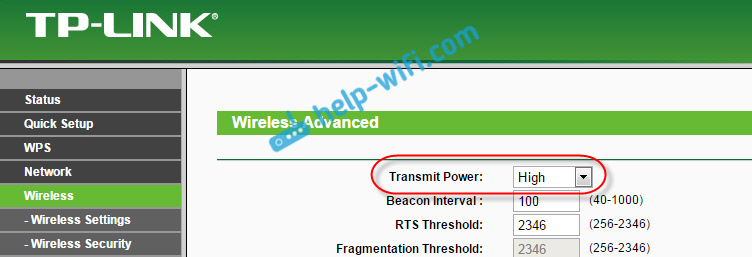
Šie nustatymai bus naudingesni, jei norite priešingai, sumažinkite „Wi-Fi“ maršrutizatoriaus signalo galią.
Kaip padidinti „Wi-Fi“ tinklo spindulį naudojant papildomus įrenginius?
1 Repiterio diegimas arba antrojo maršrutizatoriaus nustatymas stiprintuvo režimu. Iš visų rekomendacijų, kurias pamatysite čia, arba net rasite internete, šis metodas yra pats efektyviausias ir patikimiausias. Tiesa, jūs turėsite išleisti repierui.
„Repiter“ (kartotuvas), tai mažas įrenginys, kurį reikia įdiegti toje vietoje, kur vis dar yra jūsų „Wi-Fi“ signalas, tačiau jis nebėra labai stiprus. Ir repiter tiesiog išplės jūsų pagrindinį tinklą, t. e. „Perduok“ toliau. Apie šiuos įrenginius išsamiai rašiau straipsnyje: Kas yra „Wi-Fi“ repeticija (kartotuvas), kaip tai veikia ir ką reiškia maršrutizatorius repiero režime?
Įprasti maršrutizatoriai gali veikti kaip repitorius. Čia pateikiamos maršrutizatorių „Zyxel“ ir „ASUS“ nustatymo instrukcijos „Repeater“ režime:
- „Zyxel Keenetic“ nustatymas repiero režime (stiprintuvas). Mes naudojame „Zyxel“ maršrutizatorių, kad išplėstume „Wi-Fi“ tinklą
- „ASUS“ maršrutizatoriaus nustatymas kaip repitorius („Wi-Fi“ tinklo kartotuvo režimas)
Jei jūsų „Wi-Fi“ kai kuriuose kambariuose „neužbaigs“, tada kartotuvo įrengimas išspręs šią problemą. Ir jei turite namą keliuose aukštuose, tada pirmame aukšte galite įdiegti maršrutizatorių, o antrajame repiteryje. Puiki ir darbo schema.
2 Maršrutizatoriaus antenų keitimas į galingesnes. Jei jūsų maršrutizatorius yra nuimamas antenas, tuomet galite nusipirkti galingesnių ir tokiu būdu šiek tiek padidinti jūsų tinklo dangą. Kodėl mažai? Taip, nes antenų pakeitimas paprastai duoda ne labai gerą rezultatą. Jis yra, bet ne taip padidinti spindulį iki kelių kambarių. Bet kokiu atveju turėsite išleisti antenas. Ir man atrodo, kad daug geriau išleisti šiuos pinigus repiterui. Taip, tai kainuos brangiau, tačiau iš jos yra daug daugiau naudos.

Jei nuspręsite pakeisti antenas. Tačiau jie yra brangūs, ir kelios tokios antenos kainuos kaip kartotuvas.
Aš jau parašiau straipsnį apie diegimą ir išbandydamas „Antenas TP-Link TL-ANT2408CL“, galite pamatyti rezultatus.
3 Pirkti naują maršrutizatorių, perėjimas prie 5 GHz. Galite nusipirkti galingesnį, brangesnį maršrutizatorių. Geriau, maršrutizatorius, palaikantis 5 GHz diapazoną. Koks yra 5 GHz asortimento pliusas? Tai beveik nemokama, dabar dauguma tinklų ir kitų įrenginių veikia 2 diapazone.4 GHz. Mažiau trukdžių - daugiau greičio ir stabilesnio tinklo veikimo.
Yra vietų, kur „Wi-Fi“ tinklas yra 2.4 GHz praktiškai neveikia. Klaidos visą laiką, ryšys, mažas greitis ir tt išnyksta. D. Ir viskas dėl to, kad yra daugybė skirtingų tinklų. Tokiais atvejais perėjimas prie 5 GHz išsprendžia visas problemas.
Tačiau 5 GHz diapazono tinklo aprėptis bus mažesnis, palyginti su 2 diapazonu.4 GHz. Ši 5 GHz dažnio ypatybė.
Dar keli patarimai, kaip padidinti „Wi-Fi“ diapazoną
1 Pasirinkite teisingą maršrutizatoriaus vietą. Tiesą sakant, tai labai geras ir efektyvus patarimas. Paprastai visi nustato maršrutizatorius prie įėjimo arba kai kuriuose ilguose kambariuose. Teisinga maršrutizatoriaus vieta teisingai paskirstys signalą ir taip padidins „Wi-Fi“ diapazoną.
Paprasčiau tariant, jūs turite įdiegti maršrutizatorių kuo arčiau namo centro. Taip, tai ne visada pasitaiko, nes jums reikia pakloti laidą prie maršrutizatoriaus, o norint jį ištraukti namo viduryje, nėra labai patogu. Bet net ir nedideli maršrutizatoriaus judesiai galės padidinti tinklo lygį jums reikalinguose kambariuose. Taip pat turite atsiminti, kad sienos yra „Wi-Fi“ tinklų priešas.
2 Naminiai „Wi-Fi“ antenų stiprintuvai. Galite rasti daug instrukcijų, rodančių maršrutizatoriaus stiprintuvų gamybą. Paprastai tai yra įprasta folija, o alavo bankai. Pasirodo, jei vienoje antenos pusėje uždėkite folijos lapą, tada signalas bus sumuštas ir nukreiptas į mums reikalingą kryptimi.

Manau, kad visa tai nesąmonė. Pirma, alaus pjūvis ar folijos gabalas už maršrutizatoriaus neatrodo labai gražus, ir, antra, praktiškai nėra jokio efekto. Galite patikrinti.
Tai yra patarimai. Manau, kad radote tinkamą būdą padidinti „Wi-Fi“ tinklo diapazoną. Pasidalinkite savo patarimais komentaruose!
- « Kaip pamatyti, kas yra prijungtas prie „Wi-Fi“ tinklo „ASUS“ maršrutizatoriuje
- Kaip sukurti „Wi-Fi“ tinklą nematomame „TP-Link“ maršrutizatoriuje? »

